新建項目
新項目向?qū)?/strong>
AT32 ID提供支持雅特力MCU的C語言項目模板,方便用戶快速創(chuàng)建項目。菜單欄【File】>【New】>【C Project】。新建項目向?qū)У膶υ捒驅(qū)⒊霈F(xiàn)。在對話框內(nèi),輸入項目名稱,這里以AT32F403AVGT7為例,項目名稱輸入AT32F403AVGT7;項目類型選擇AT32F403A_407 Project;工具鏈默認選擇Arm Cross GCC,點擊Next按鈕繼續(xù)。圖1. 新項目向?qū)?/span>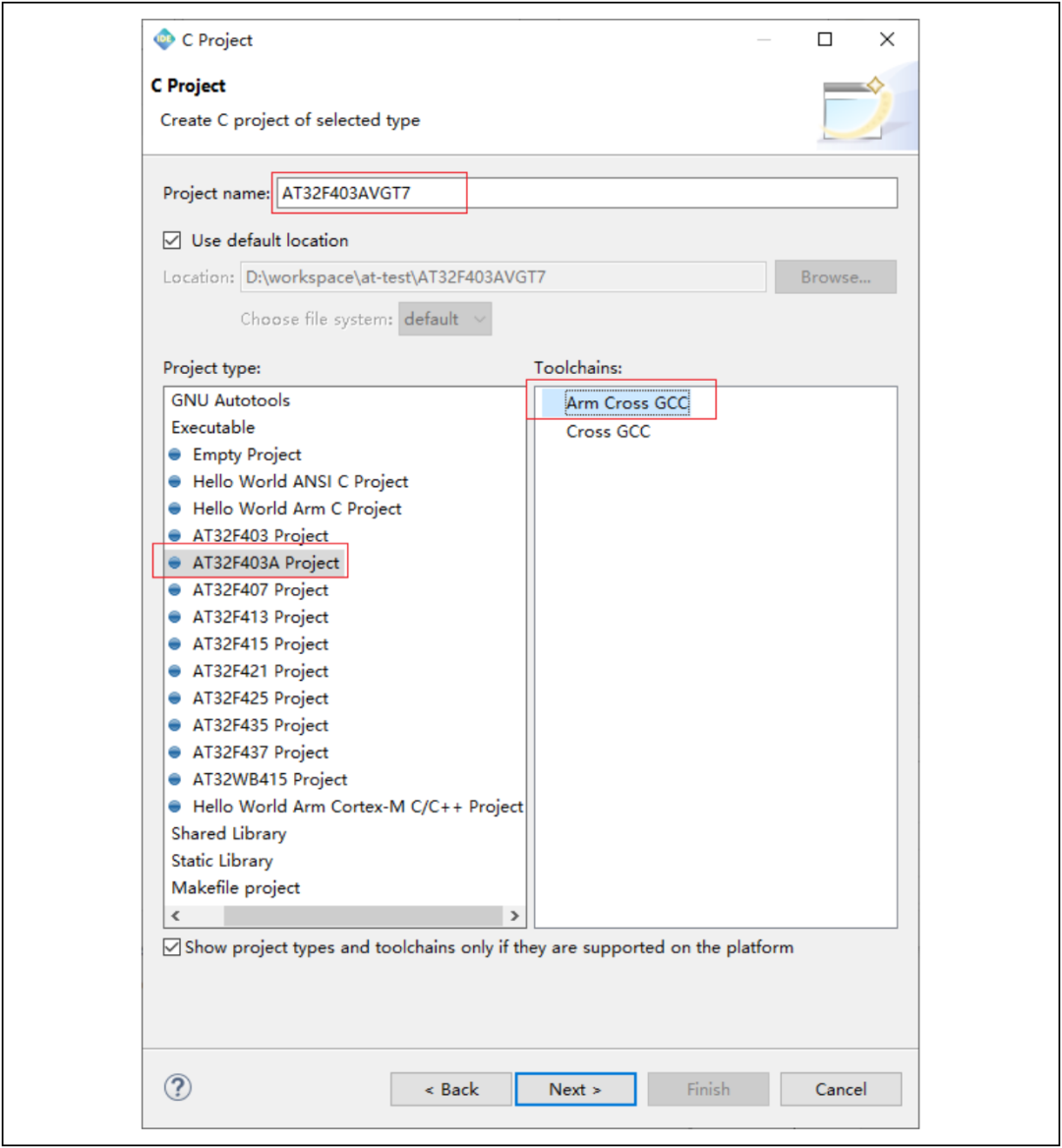 備注:項目名稱只能使用大寫字母、小寫字母、數(shù)字和下劃線,不能包含空格。
備注:項目名稱只能使用大寫字母、小寫字母、數(shù)字和下劃線,不能包含空格。
目標芯片配置
根據(jù)實際目標MCU,選擇AT32F403A對應(yīng)的目標芯片,這里選擇AT32F403AVGT7。外部時鐘External clock一般默認都是0x08000000;其他配置根據(jù)實際選擇。圖2. 目標芯片配置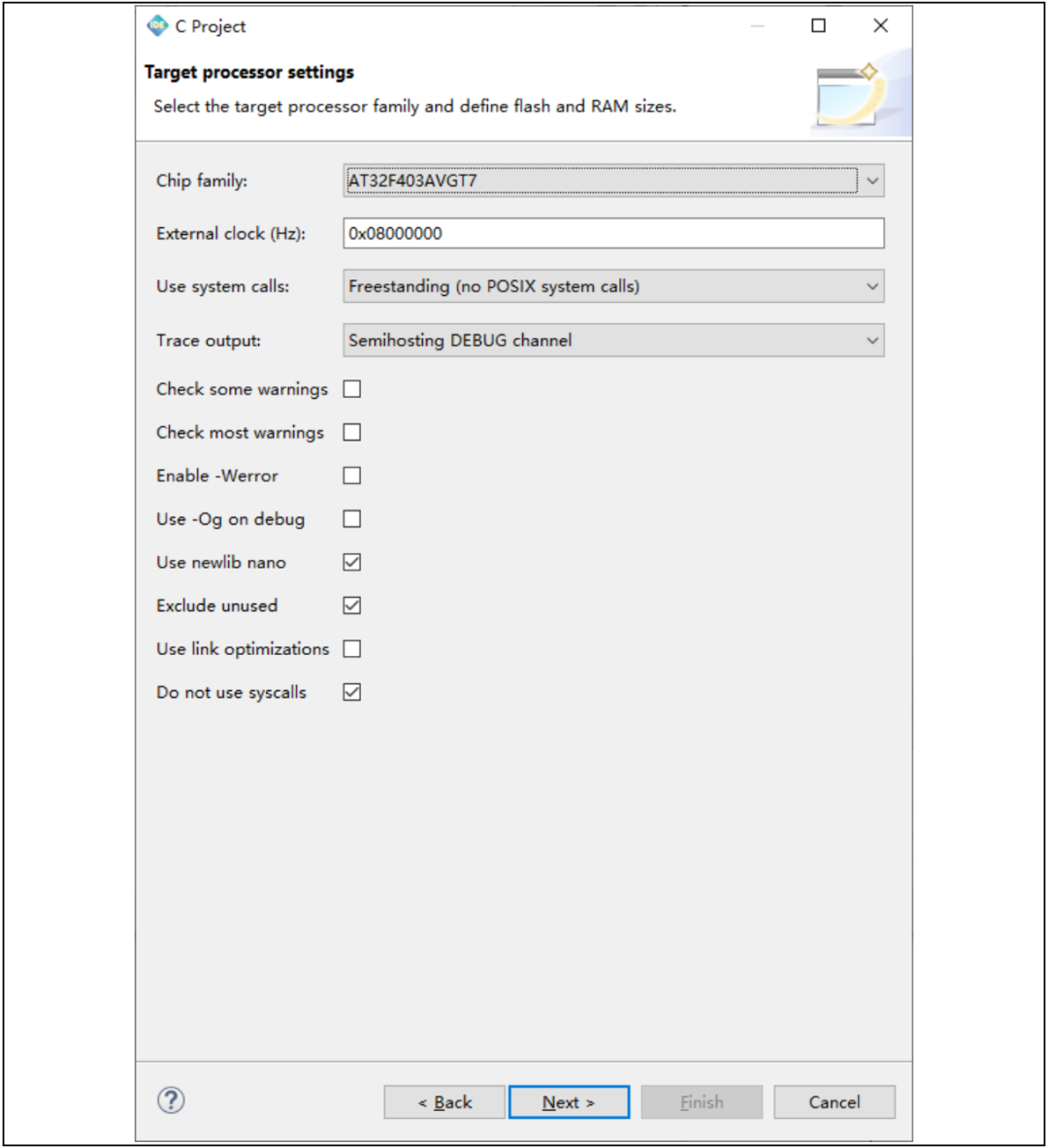
調(diào)試配置
默認,點擊Next繼續(xù)圖3. 調(diào)試配置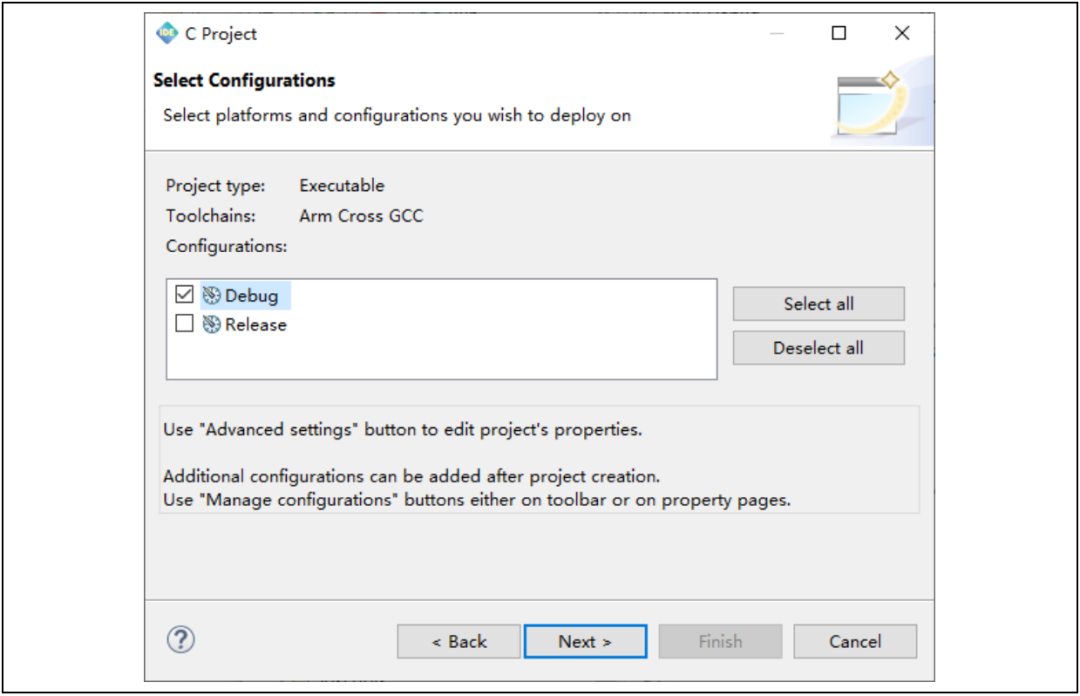
GNU工具鏈配置
GNU工具鏈配置,默認選擇GNU Tools for ARM Embedded Processors(arm-none-eabi-gcc),工具鏈路徑這里也集成到了AT32 IDE 中,不需要單獨進行選擇。點擊Finish創(chuàng)建項目。如果不能自動選擇Toolchain path,可以手動選擇,gcc-arm-none-eabi和Build Tools都包含在了IDE的環(huán)境中。目錄分別為:gcc-arm-none-eabi的目錄:AT32IDE\platform\tools\gcc-arm-none-eabi-10.3-2021.10\binBuild Tools的目錄:AT32IDE\platform\tools\Build Tools\bin。圖4. GNU工具鏈配置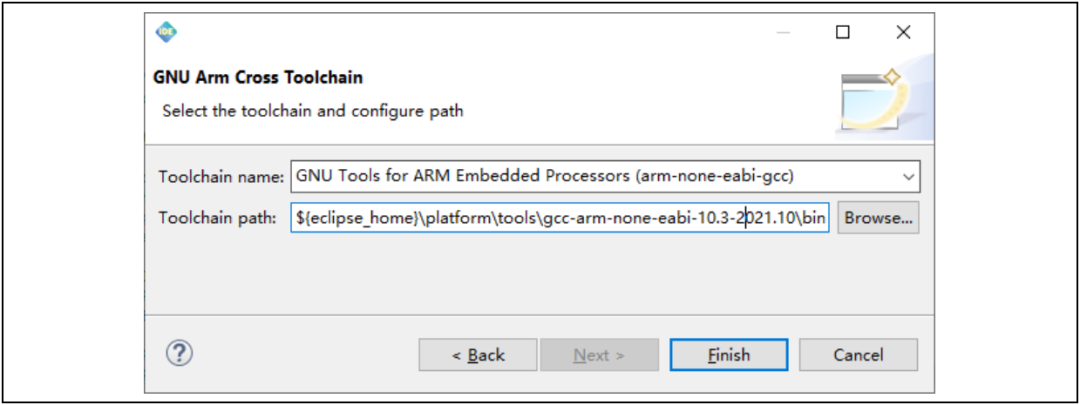
完成項目創(chuàng)建
AT32F403AVGT7項目創(chuàng)建完成后,如下圖所示:圖5. 完成項目創(chuàng)建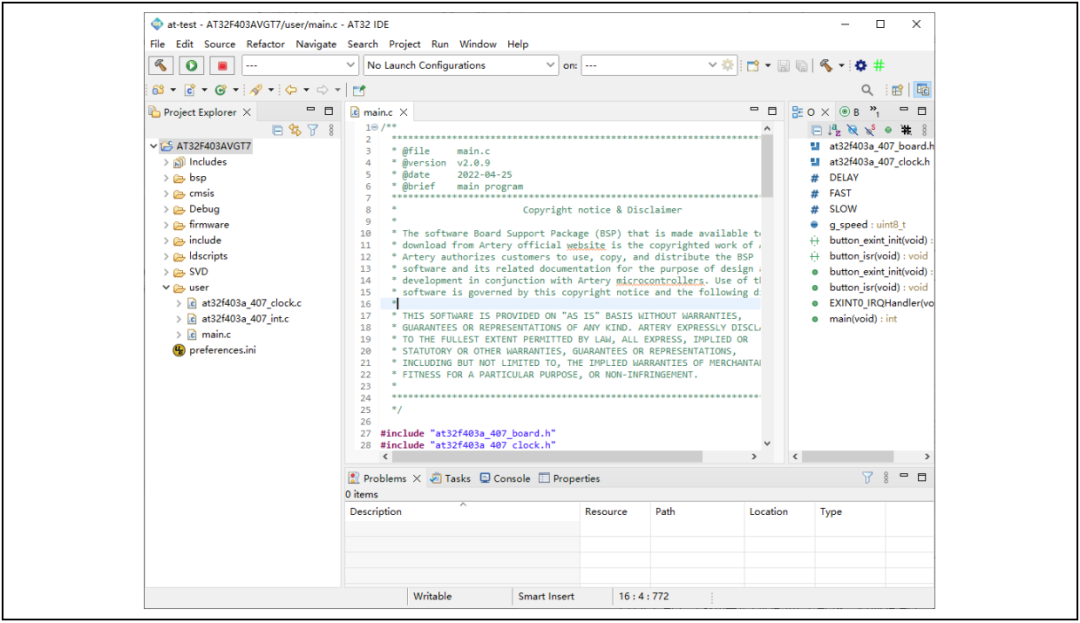
構(gòu)建項目
右鍵單擊項目,在彈出菜單中選擇“Build Project”,或者選擇項目,點擊菜單欄的“Build Project”對項目進行構(gòu)建,生成elf文件。如下圖所示:圖6. 工具欄構(gòu)建項目 圖7. 構(gòu)建項目
圖7. 構(gòu)建項目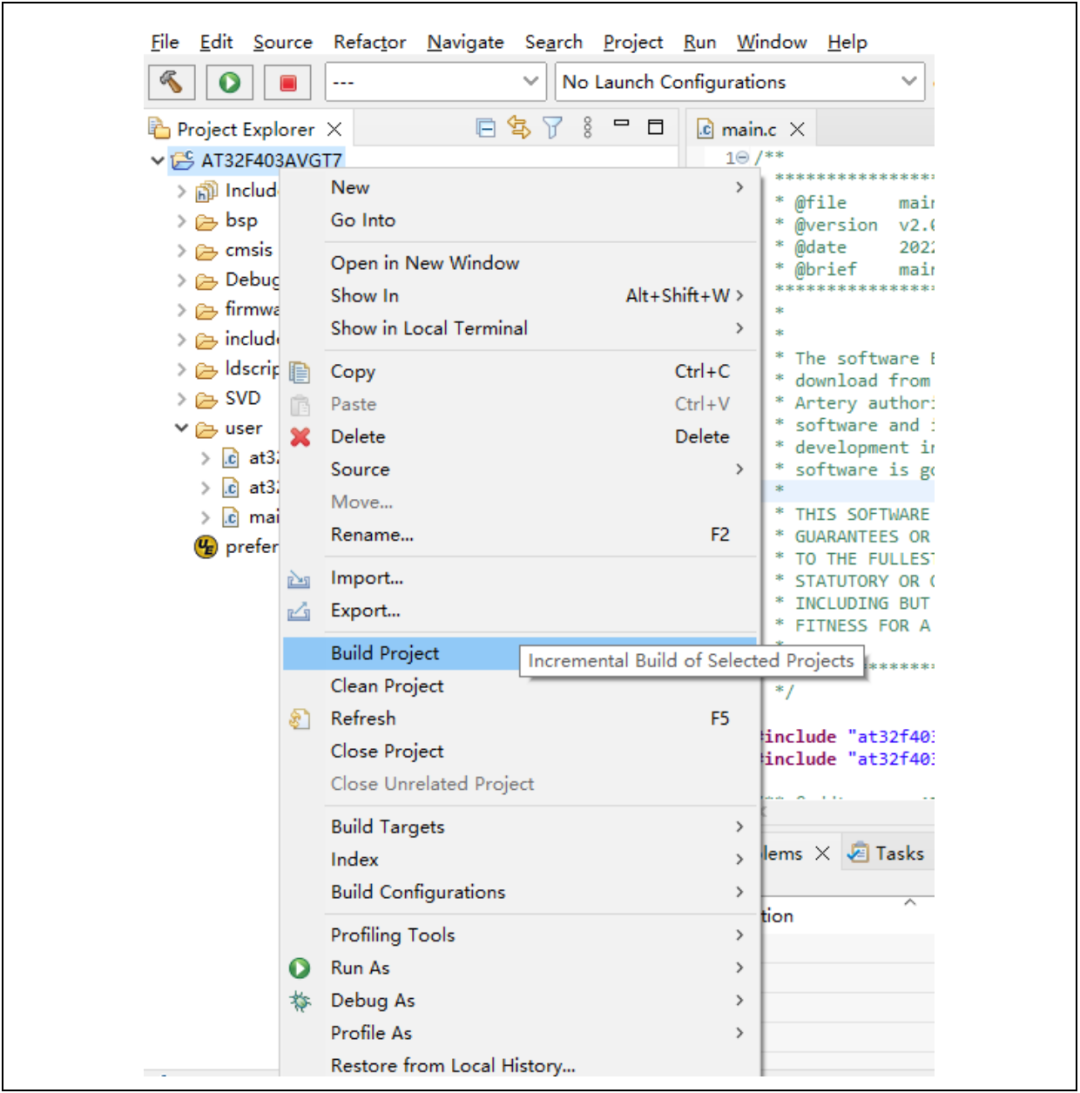 構(gòu)建的項目日志在控制臺進行打印。如下圖所示:圖8. 構(gòu)建結(jié)果
構(gòu)建的項目日志在控制臺進行打印。如下圖所示:圖8. 構(gòu)建結(jié)果
項目構(gòu)建配置
項目創(chuàng)建完成之后,我們也可根據(jù)需要對項目構(gòu)建重新配置。選擇菜單【Project】>【Properties】或右鍵項目選擇【Properties】,將出現(xiàn)項目的屬性對話框。在C/C++ Build>Settings,我們可以根據(jù)實際情況來更改構(gòu)建配置,點擊應(yīng)用按鈕使配置生效。設(shè)置完成后,我們可以根據(jù)當前的配置重新構(gòu)建項目。圖9. 構(gòu)建配置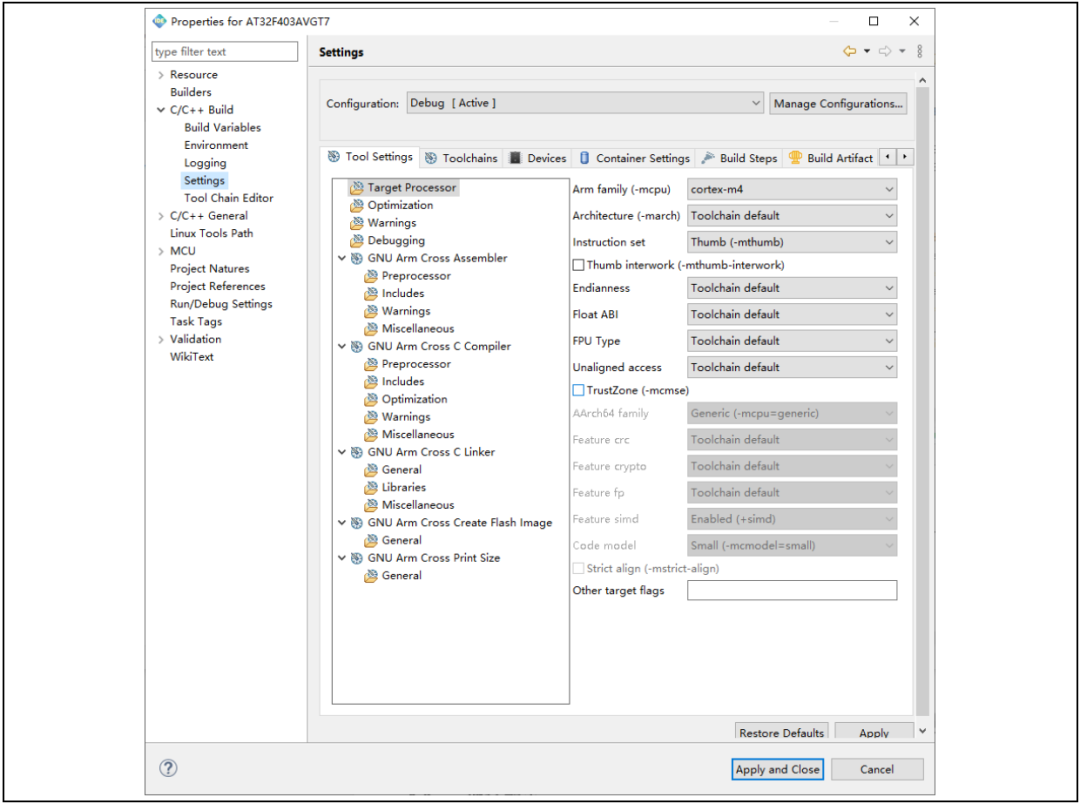
調(diào)試項目
調(diào)試配置
在啟動程序調(diào)試前,必須先進行調(diào)試配置,包含所有關(guān)于調(diào)試所需的信息。選擇菜單【Run】>【Debug Configurations…】打開調(diào)試配置對話框。雙擊GDB AT-Link Debugging,將自動創(chuàng)建AT-Link調(diào)試配置,并再右邊進行顯示。所有的調(diào)試配置信息都會自動生成,一般可以不需要進行修改。Main標簽頁Main標簽頁中,項目應(yīng)與創(chuàng)建創(chuàng)建的項目名稱一致,創(chuàng)建時會自動生成。C/C++程序一般會自動搜索項目中構(gòu)建的elf文件,這里自動填寫Debug\xxxxx.elf。如果沒有提前構(gòu)建項目,找不到elf文件,則自動填寫Debug\${project_name}.elf,當構(gòu)建產(chǎn)生以項目名稱命名的elf時,這里的配置也可以正常使用。圖10. Main標簽頁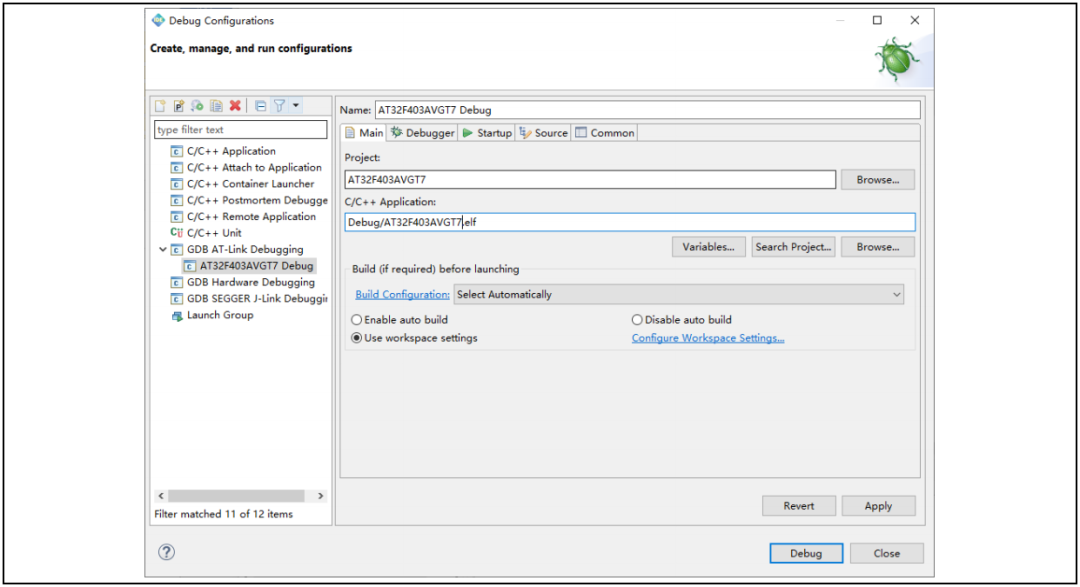 Debugger標簽頁Debugger 標簽頁中的信息創(chuàng)建時也自動進行了配置。OpenOCD的執(zhí)行程序和腳本文件配置路勁是相對路勁,因為這些工具都已近存放在AT32 IDE的安裝文件中。這里自動配置了執(zhí)行程序路徑、SVD文件路徑,并根據(jù)芯片類型配置了Config options。當然也可以根據(jù)實際情況就行修改。如需要使用WinUSB,則需要勾選“WinUSB”,則Config options的信息中將自動配置為“-f ./interface/atlink_dap_v2.cfg”。如下圖所示:圖11. Debugger標簽頁
Debugger標簽頁Debugger 標簽頁中的信息創(chuàng)建時也自動進行了配置。OpenOCD的執(zhí)行程序和腳本文件配置路勁是相對路勁,因為這些工具都已近存放在AT32 IDE的安裝文件中。這里自動配置了執(zhí)行程序路徑、SVD文件路徑,并根據(jù)芯片類型配置了Config options。當然也可以根據(jù)實際情況就行修改。如需要使用WinUSB,則需要勾選“WinUSB”,則Config options的信息中將自動配置為“-f ./interface/atlink_dap_v2.cfg”。如下圖所示:圖11. Debugger標簽頁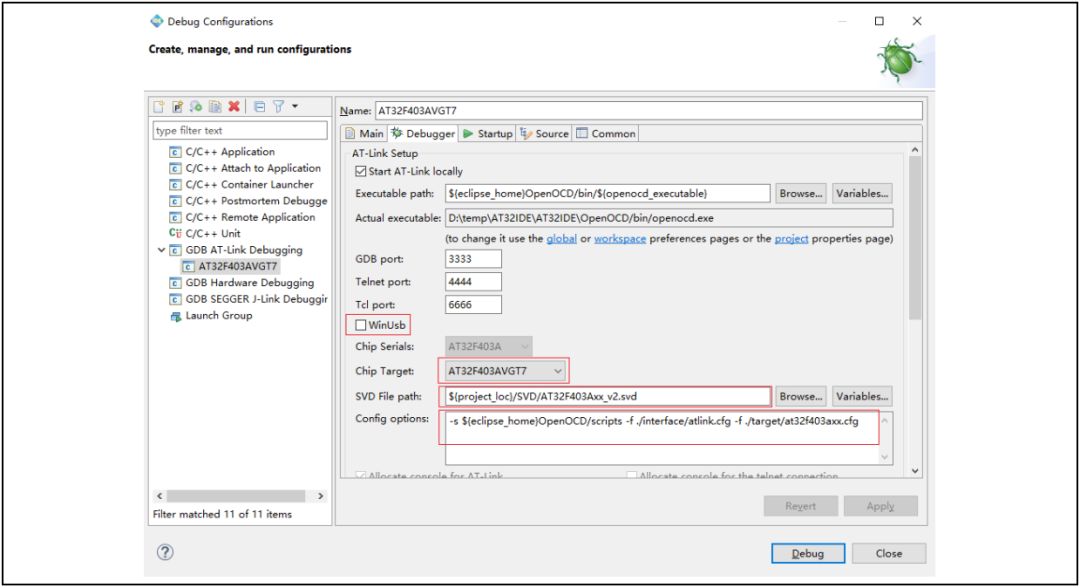
啟動調(diào)試
選擇上一步創(chuàng)建的調(diào)試配置“AT42F403AVGT7 Debug”,并點擊工具欄“Launch in ‘Debug’mode”按鈕,啟動項目調(diào)試。如下圖所示:圖12. 啟動調(diào)試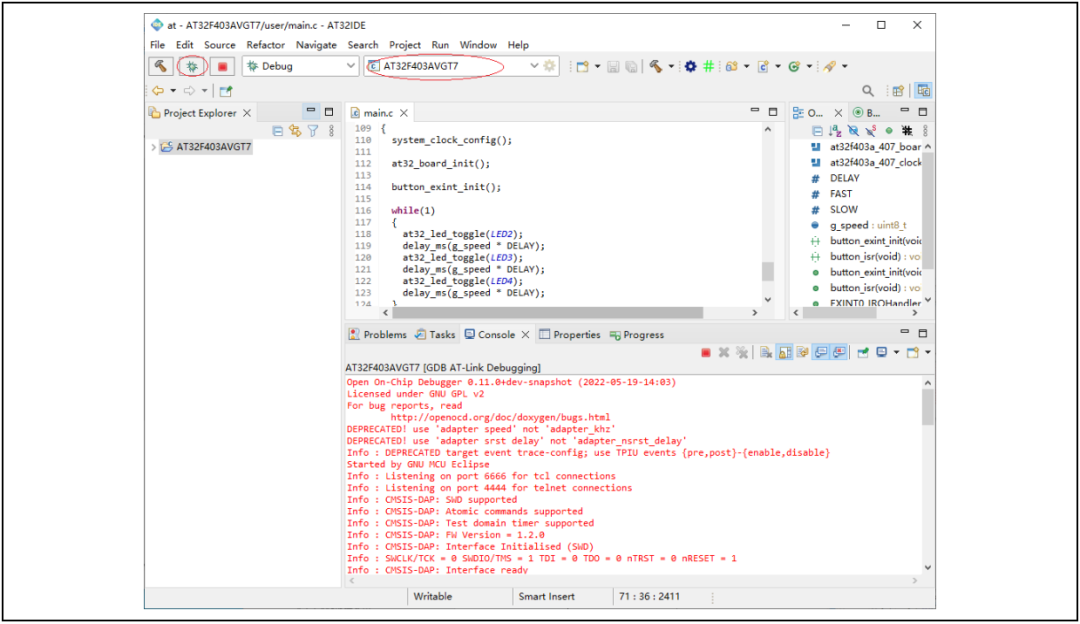 彈出切換透視圖對話框,點擊“切換”按鈕切換到Debugger透視圖。如下圖所示:圖13. 切換透視圖
彈出切換透視圖對話框,點擊“切換”按鈕切換到Debugger透視圖。如下圖所示:圖13. 切換透視圖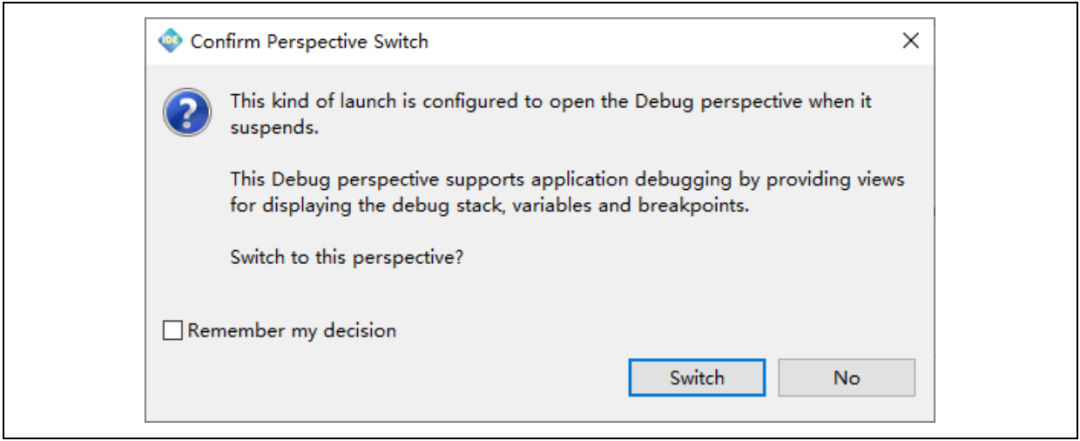 項目啟動調(diào)試,并切換到調(diào)試透視圖。在調(diào)試透視圖可以進行各種調(diào)試功能操作。如查看變量值、表達式值、外圍寄存器等。如下圖所示:圖14.調(diào)試透視圖
項目啟動調(diào)試,并切換到調(diào)試透視圖。在調(diào)試透視圖可以進行各種調(diào)試功能操作。如查看變量值、表達式值、外圍寄存器等。如下圖所示:圖14.調(diào)試透視圖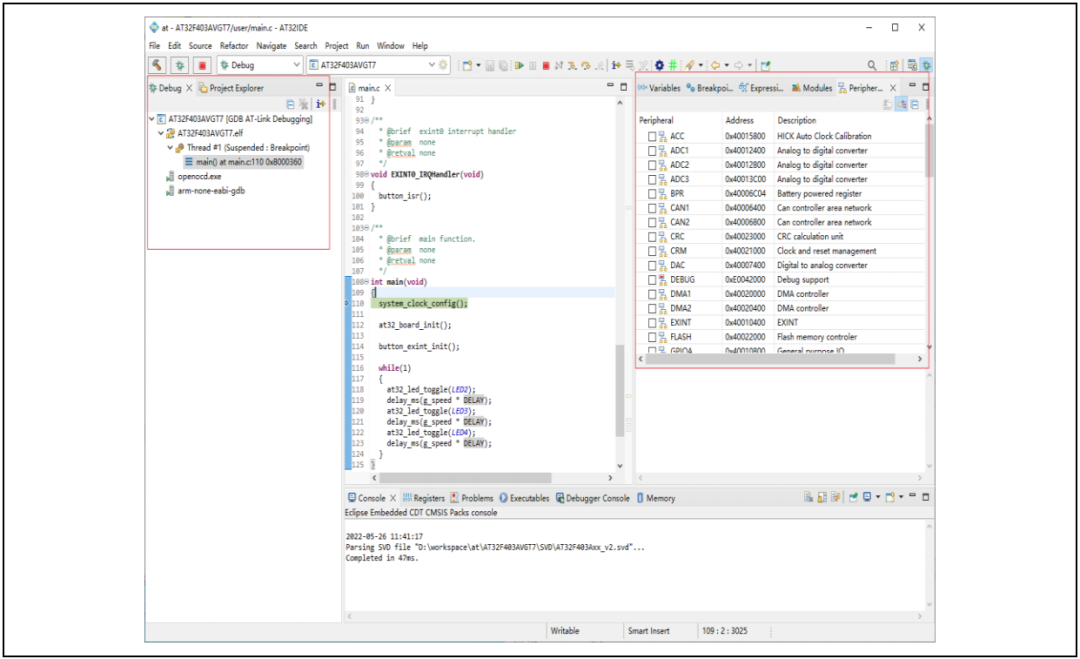
下載與擦除
下載工程構(gòu)建完成,并創(chuàng)建了AT-Link調(diào)試器,選中需要下載的項目,單擊工具欄的下載按鈕,將構(gòu)建生成的程序下載到設(shè)備中。擦除選中需要下載的項目,單擊工具欄的擦除按鈕,將會自動對MCU的Flash進行全部擦除操作。
-
IDE
+關(guān)注
關(guān)注
0文章
346瀏覽量
47360 -
雅特力
+關(guān)注
關(guān)注
0文章
177瀏覽量
8400 -
AT32
+關(guān)注
關(guān)注
1文章
120瀏覽量
2498
發(fā)布評論請先 登錄
相關(guān)推薦
AT32 MCU CAN入門指南
雅特力攜高性能AT32 MCU精彩亮相全球MCU生態(tài)發(fā)展大會






 AT32講堂087 | 雅特力AT32 IDE快速入門指南
AT32講堂087 | 雅特力AT32 IDE快速入門指南
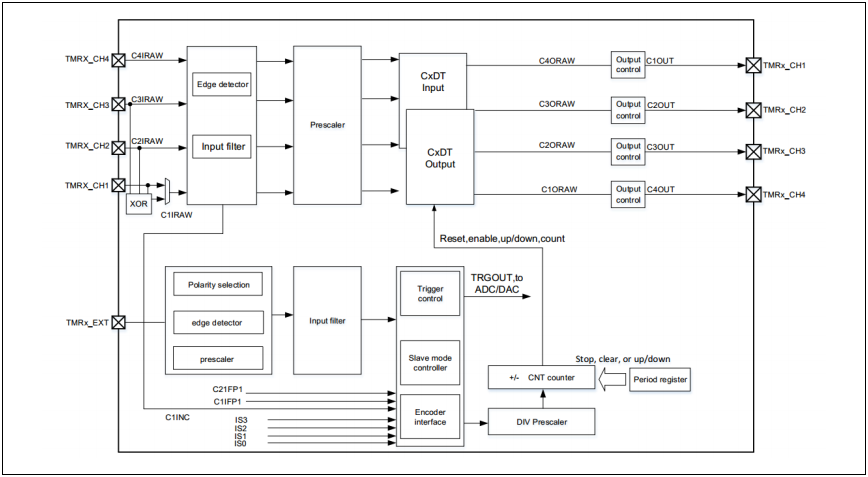












評論